“
本文是 Flutter 性能优化系列文章之一,记录了 Flutter 团队优化 Flutter Gallery 的实践。本文主要介绍了如何打造高性能的 widget。原文链接:https://medium.com/flutter/building-performant-flutter-widgets-3b2558aa08fa
”
所有无状态和有状态 widget 都会实现 build() 方法,这个方法决定了它们是如何渲染的。app 中的一屏就可能有成百上千个部件,这些部件可能只会构建一次,或者在有动画或者某种特定的交互情况下,也有可能构建多次。如果想构建快速的 widget,你一定要很谨慎地选择构建哪些 widget,以及在什么时候构建。
这篇文章主要讨论只构建必要的和只在必要时构建,然后会分享我们是如何使用这个办法来显著提高 Flutter Gallery 的性能。我们还会分享一些高级技巧用于诊断你的 web app 中类似的问题。
只在必要时构建—
一个重要的优化方法是,只在绝对必要时才构建 widget。
谨慎地调用 setState()
调用 setState 方法会引起 build() 方法调用。如果调用太多次,会使性能变慢。
看一下下面的动画,显示在前面的黑色 widget 向下滑动,露出后面类似棋盘的面板,类似于 bottom sheet[1] 的行为。前面黑色 widget 很简单,但是后面的 widget 很忙碌。
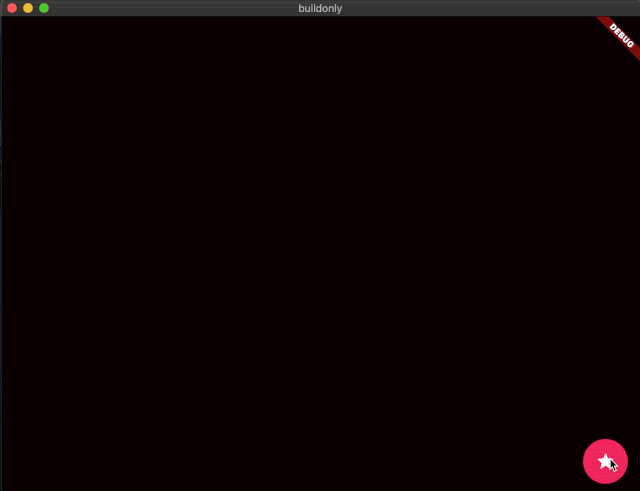
Stack( children: [ Back(), PositionedTransition( rect: RelativeRectTween( begin: RelativeRect.fromLTRB(0, 0, 0, 0), end: RelativeRect.fromLTRB(0, MediaQuery.of(context).size.height, 0, 0), ).animate(_animationController), child: Front(), ) ], ),
你可能会像以下这样写父 widget,但在这个场景下,这样是错误的:
// BAD CODE@overridevoid initState() { super.initState(); _animationController = AnimationController( duration: Duration(seconds: 3), vsync: this, ); _animationController.addListener(() { setState(() { // Rebuild when animation ticks }); });}
这样性能并不好。为什么?因为动画在做不必要的工作。
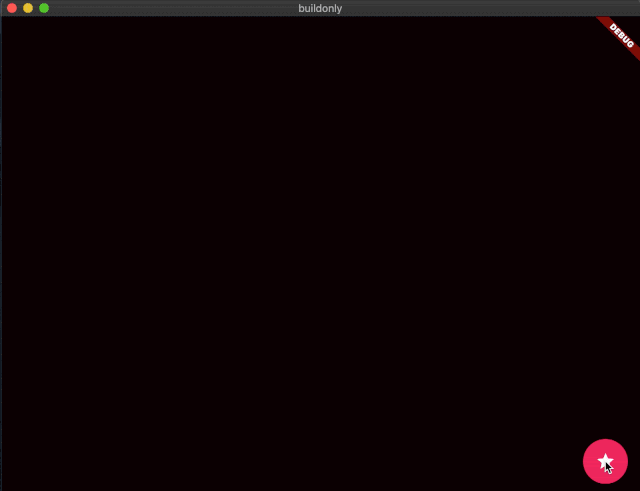
以下是有问题的代码:
// BAD CODE_animationController.addListener(() { setState(() { // Rebuild when animation ticks. });});
这种类型的动画只在你需要让整个 widget 动起来时才推荐使用,但这并不是我们在这种布局中需要的。
在动画监听器中调用
setState()会引起整个Stack重新构建,这是完全没必要的PositionedTransition部件已经一个AnimatedWidget了,所以它会在动画开始的时候自动重新构建不需要在这里调用
setState()
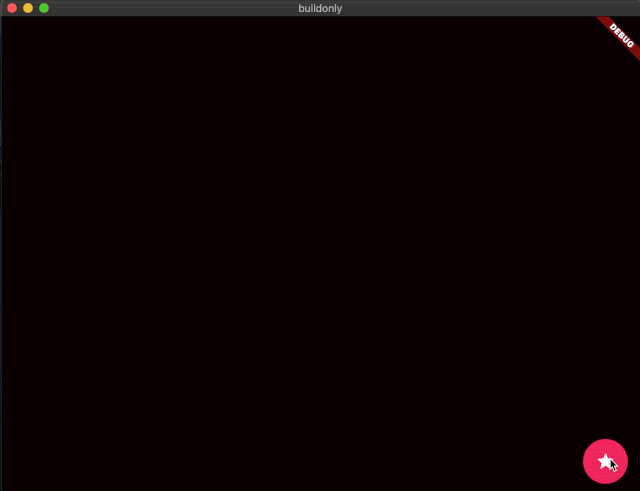
即使后面的组件是很忙碌的,前面的组件动画也可以达到 60 FPS。更多有关合理地调用 setState 方法的内容,请看 Flutter 卡顿的动画:你不该这样 setState[2]
只构建必要的部分—
除了只在必要的时候进行构建,你还需要只构建 UI 中变化的部分。接下来的章节主要关注如何创建一个高性能的 list。
优先使用 ListView.builder()
首先,让我们简单地看看显示 list 的基础:
竖 list 使用
Column如果 list 需要滚动,使用
ListView如果 list 有很多 item,使用
ListView.builder,这个方法会在 item 滚动进入屏幕的时候才创建 item,而不是一次性创建所有的 item。这在 list 很复杂和 widget 嵌套很深的情况下,有明显的性能优势。
为了解释多 item 情况下 ListView.builder 相较于 ListView 的优势,我们来看几个例子。
在这个 DartPad 例子[3]中运行以下 ListView。你可以看到 8 个 item 都创建好了。(点击左下角的 Console 按钮,然后点击Run按钮。右边的输出面板没有滚动条,但是你可以滚动内容,然后通过控制台看到什么被创建了以及什么时候进行构建)
ListView( children: [ _ListItem(index: 0), _ListItem(index: 1), _ListItem(index: 2), _ListItem(index: 3), _ListItem(index: 4), _ListItem(index: 5), _ListItem(index: 6), _ListItem(index: 7), ],);
接下来,在这个 DartPad 例子[4]中运行 ListView.builder。你可以看只有可见的 item 被创建了,当你滚动时,新的 item 才被创建。
ListView.builder( itemBuilder: (context, index) { return _ListItem(index: index); }, itemCount: 8,);
现在,运行这个例子[5]。在这里例子中,ListView的孩子都是提前一次性创建好的。在这种场景下,使用 ListView 的效率更高。
final listItems = [ _ListItem(index: 0), _ListItem(index: 1), _ListItem(index: 2), _ListItem(index: 3), _ListItem(index: 4), _ListItem(index: 5), _ListItem(index: 6), _ListItem(index: 7),];@overrideWidget build(BuildContext context) { // 这种情况下 ListView.builder 并不会有性能上的好处 return ListView.builder( itemBuilder: (context, index) { return listItems[index]; }, itemCount: 8, );}
更多有关延迟构建 list 的内容,请看 Slivers, Demystified[6]。
怎样通过一行代码,提升超过两倍的性能—
Flutter Gallery[7] 支持超过 100 个地区;这些地区,可能你也猜到了,是通过 ListView.builder() 来展示的。通过查看 widget 重新构建的次数,我们注意到这些 item 会在启动时进行不必要的构建。这个情况有点难发现,因为这些 item 藏在折叠了两层的菜单下:设置面板和地区列表。(后来我们发现,因为使用了 ScaleTransitioin ,设置面板在不可见状态下也会进行渲染,意味着它会不断地被构建)。
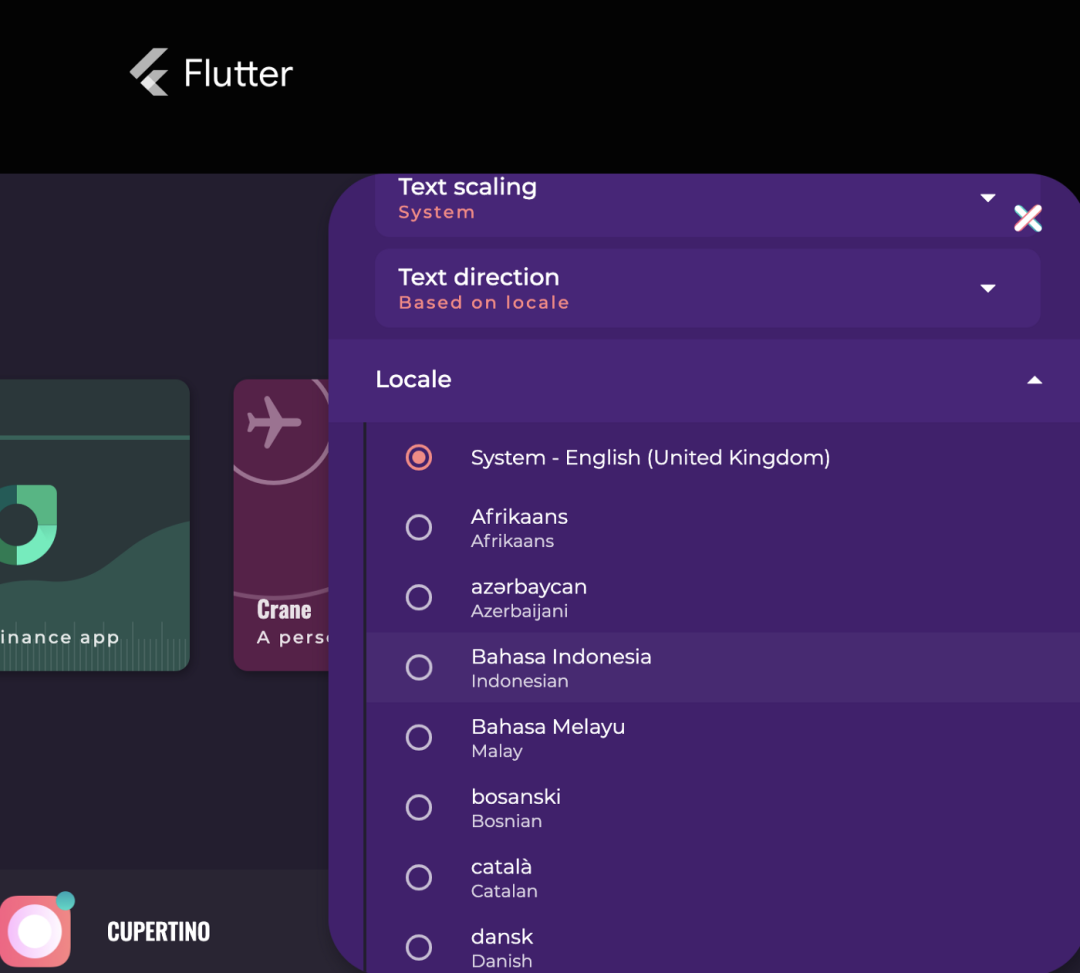
通过简单地将 ListView.builder 的 itemCount 在未展开状态下设置为 0,我们确保了 item 只会在展开的、可见的设置面板中才进行构建。这一行改动提高了在 web 环境下渲染时间将近两倍,其中的关键是定位过度的 widget 构建。
如何查看 widget 的构建次数—
虽然 Flutter 的构建是很高效的,但是也会出现过度构建导致性能问题的情况。有几种方法可以帮助定位过度的 widget 构建:
使用 Android Studio/IntelliJ
Android Studio 和 IntelliJ 开发者可以使用自带的工具来查看 widget 重新构建信息[8]。
修改 Flutter 框架本身
如果使用的不是以上的编辑器,或者希望可以知道 web 环境下 widget 的重新构建次数,你可以在 Flutter 框架中加入几行简单的代码。
先看一下输出效果:
RaisedButton 1RawMaterialButton 2ExpensiveWidget 538Header 5
先定位到文件:<Flutter path>/packages/flutter/lib/src/widgets/framework.dart ,然后加入以下代码。这些代码会在启动时统计 widget 的构建次数,并在一段时间(这里设置的是 10 秒)后输出结果。
bool _outputScheduled = false;Map<String, int> _outputMap = <String, int>{};void _output(Widget widget) { final String typeName = widget.runtimeType.toString(); if (_outputMap.containsKey(typeName)) { _outputMap[typeName] = _outputMap[typeName] + 1; } else { _outputMap[typeName] = 1; } if (_outputScheduled) { return; } _outputScheduled = true; Timer(const Duration(seconds: 10), () { _outputMap.forEach((String key, int value) { switch (widget.runtimeType.toString()) { // Filter out widgets whose build counts we don't care about case 'InkWell': case 'RawGestureDetector': case 'FocusScope': break; default: print('$key $value'); } }); });}
然后,修改 StatelessElement 和 StatelessElement 的 build 方法来调用 _output(widget)。
class StatelessElement extends ComponentElement { ...@override Widget build() { final Widget w = widget.build(this); _output(w); return w; }class StatefulElement extends ComponentElement {...@override Widget build() { final Widget w = _state.build(this); _output(w); return w; }
你可以在这里查看修改后的 framework.dart 文件[9]。
需要注意的是,几次重新构建不一定会引起问题,但是这个办法可以通过验证不可见的 widget 是否在构建来帮你 debug 性能问题。
web 专用 tips:你可以添加一个 resetOutput 函数(可以在浏览器的控制台中调用)来获取随时获取 widget 的构建次数。
import 'dart:js' as js;void resetOutput() { _outputScheduled = false; _outputMap = <String, int>{};}void _output(Widget widget) { // Add this line js.context['resetOutput'] = resetOutput; ...
查看修改后的 framework.dart 文件[10]。
结语—
高效的性能调优需要我们明白底层的工作原理。文章里的 tips 可以帮助你决定什么时候构建 widget 来使你的 app 在所有场景都保持高性能。
这篇文章是我们在提高 Flutter Gallery[11] 性能中学习到的系列内容之一。希望对你有所帮助,能让你学到可以在你的 Flutter app 中用上的内容。系列文章如下:
Flutter 性能优化系列之 tree shaking 和延迟加载 [12]
Flutter 性能优化系列之图片占位符、预缓存和禁用导航过渡动画 [13]
Flutter 性能优化系列之打造高性能 widget(本文)
你还可以查看适用所有水平开发者的 Flutter UI 性能文档[14]。
参考资料
[1]
bottom sheet: https://material.io/components/sheets-bottom
[2]
Flutter 卡顿的动画:你不该这样 setState: https://medium.com/flutter-community/flutter-laggy-animations-how-not-to-setstate-f2dd9873b8fc
[3]
DartPad 例子: https://dartpad.dev/e41ed2678b9b9d7347880c20ec49f3f2
[4]
DartPad 例子: https://dartpad.dev/1ae687f1c0d17eb80c8e28a70fb5b8d1
[5]
这个例子: https://dartpad.dev/a338a69afea04f746015861cd55782db
[6]
Slivers, Demystified: https://medium.com/flutter/slivers-demystified-6ff68ab0296f
[7]
Flutter Gallery: https://gallery.flutter.dev/#/
[8]
查看 widget 重新构建信息: https://flutter.dev/docs/development/tools/android-studio#show-performance-data
[9]
framework.dart 文件: https://gist.github.com/guidezpl/54f9a03b0adbf207153178dba0bf214c
[10]
framework.dart 文件: https://gist.github.com/guidezpl/32518a6d22596393fa368c28e8f0ece4
[11]
Flutter Gallery: https://gallery.flutter.dev/#/
[12]
Flutter 性能优化系列之 tree shaking 和延迟加载: https://github.com/zsjie/o2team.github.io/blob/v2/source/\_posts/2020-10-13-optimizing-performance-in-flutter-web-apps-with-tree-shaking-and-deferred-loading.md
[13]
Flutter 性能优化系列之图片占位符、预缓存和禁用导航过渡动画: https://github.com/zsjie/o2team.github.io/blob/v2/source/\_posts/2020-10-13-improving-perceived-performance-with-image-placeholders-precaching-and-disabled-navigation.md
[14]
Flutter UI 性能文档: https://flutter.dev/docs/perf/rendering/ui-performance
本文分享自微信公众号 - 凹凸实验室(AOTULabs)。
如有侵权,请联系 support@oschina.cn 删除。
本文参与“OSC源创计划”,欢迎正在阅读的你也加入,一起分享。













